Tijdens het opstellen van een e-mailbericht worden mogelijk bepaalde symbolen in de tekst weergegeven. Dit zijn eigenlijk opmaakmarkeringen, zoals punten (voor spaties) of pijlen (voor tabtekens) in Outlook. Opmaakmarkeringen helpen bij het indelen van de tekst. Ze worden niet weergegeven in een afgedrukt bericht.
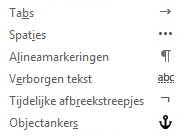
Als u tevergeefs hebt geprobeerd om opmaakmarkeringen uit te schakelen met de knop  , gebruik dan het hieronder beschreven dialoogvenster Weergaveopties voor editor om de weergavevoorkeuren opnieuw in te stellen.
, gebruik dan het hieronder beschreven dialoogvenster Weergaveopties voor editor om de weergavevoorkeuren opnieuw in te stellen.
Als u opmaakmarkeringen in- of uitschakelt, blijft deze instelling van kracht voor alle volgende berichten die u opstelt, beantwoordt of doorstuurt.
Opmaakmarkeringen snel in- of uitschakelen
Ga als volgt te werk als u opmaakmarkeringen wilt in- of uitschakelen:
-
Ga in het berichtvenster naar het tabblad Tekst opmaken en klik in de groep Alinea op de knop die eruitziet als een alineamarkering. (Wanneer u met de muisaanwijzer naar de knop wijst, wordt de knopinfo ¶ weergeven/verbergen weergegeven.)
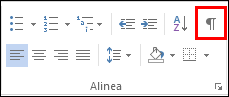
Toetscombinatie Ctrl+Shift+*. (U moet het sterretje op de toets 8 gebruiken.)
Twee besturingselementen zijn van invloed op de zichtbaarheid van opmaakmarkeringen
Twee verschillende besturingselementen in Outlook 2016, 2013 en 2010 zijn van invloed op het al dan niet zichtbaar zijn van opmaakmarkeringen wanneer u een e-mailbericht opstelt:
|
Besturingselement |
Beschrijving |
|
Weergaveopties van editor |
Deze instellingen zijn altijd van kracht. U kunt ze alleen wijzigen via het dialoogvenster. |
|
De opdracht ¶ weergeven/verbergen op het lint |
Met deze snelle opdracht kan de weergave van opmaakmarkeringen die niet zijn ingeschakeld in de hierboven beschreven weergaveopties van de editor worden in- of uitgeschakeld. |
Geselecteerde opmaakmarkeringen in- of uitschakelen
(Outlook 2016, 2013 en 2010) Als u bepaalde opmaakmarkeringen altijd zichtbaar wilt hebben, gebruikt u de weergaveopties van de editor. De markeringen die u inschakelt, worden niet beïnvloed door de opdracht ¶ weergeven/verbergen op het lint.
-
In Outlook kiest u Bestand > Opties > E-mail > Editoropties > Geavanceerd > Weergeven.
-
Met de selectievakjes kunt u de opmaakmarkeringen aangeven die u zichtbaar wilt maken. Of gebruik Alle opmaakmarkeringen weergeven om alle markeringen altijd te kunnen zien.
U kunt er zelf voor kiezen of u een bericht met of zonder opmaakmarkeringen wilt bewerken. De opmaakmarkeringen zijn met name handig als u inhoud op een bepaalde manier of met een specifieke opmaak wilt weergeven. Opmaakmarkeringen zijn in Microsoft Outlook standaard uitgeschakeld.
